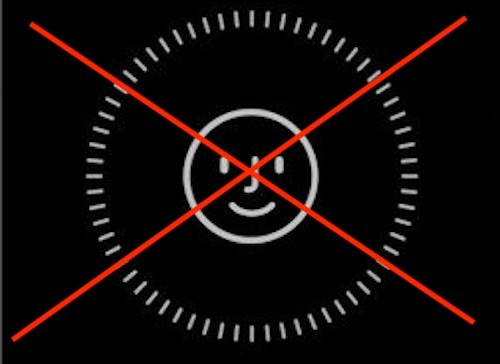
Se per qualsiasi motivo non desideri utilizzare Face ID su iPhone o iPad, puoi disattivarlo in qualsiasi momento, anche dopo averlo già configurato. Si scopre che anche se avevi già configurato il servizio di riconoscimento facciale per sbloccare l'iPhone o l'iPad, i dispositivi funzionano bene senza Face ID e con la funzione disabilitata in pratica basta usare una diapositiva per sbloccare il gesto che richiede invece l'inserimento del passcode.
Questo tutorial ti spiegherà come disabilitare completamente Face ID disattivando completamente la funzione Face ID, invece di disabilitarla solo temporaneamente.
Come disattivare Face ID su iPhone e iPad
Questo disattiverà completamente Face ID e lo disabiliterà completamente su qualsiasi dispositivo con esso configurato:
- Apri l'app Impostazioni su iPhone o iPad
- Tocca "Face ID e passcode" e autenticati con il passcode
- Porta gli interruttori sotto la sezione Face ID in posizione OFF, per disabilitare completamente la funzione ruota ogni elemento in posizione OFF
- Esci dalle impostazioni al termine
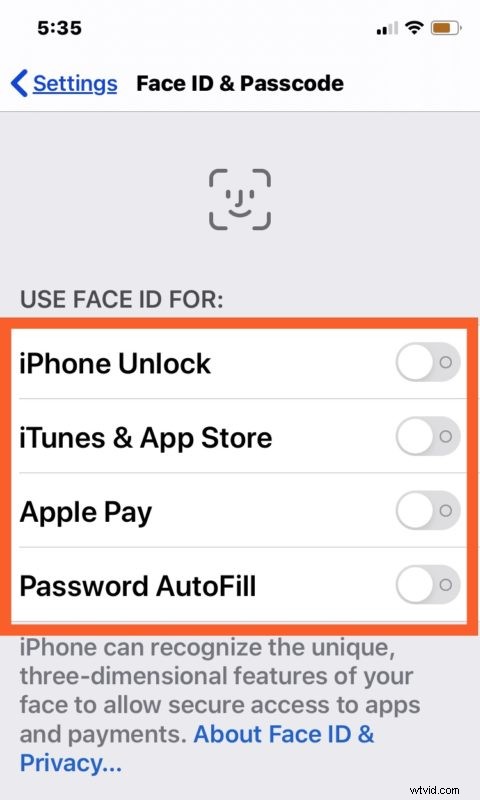
Ora, quando sblocchi l'iPhone o l'iPad o esegui qualsiasi altra azione che in genere richiede Face ID, inserirai invece il passcode.
Se stai disattivando Face ID perché non lo ritieni troppo affidabile, potresti anche prendere in considerazione la possibilità di reimpostare Face ID e configurarlo di nuovo, o di utilizzare la funzione "aspetto alternativo" se trovi che Face ID ha difficoltà quando sembri un po' diverso, ad esempio dopo aver modificato la barba o acconciati i capelli in un certo modo.
Questo ovviamente disabilita completamente Face ID, ma puoi anche farlo temporaneamente se necessario. Puoi imparare come disabilitare temporaneamente Face ID su iPhone e iPad qui, che è un trucco utile se pensi che qualcun altro possa avvicinare l'iPhone o l'iPad al tuo viso per sbloccarlo senza il tuo permesso o qualcosa del genere (e ci sono molti hanno segnalato casi di ciò che è accaduto con i bambini e i loro genitori).
Se decidi di disattivare Face ID, vorrai essere sicuro di aver abilitato un passcode della schermata di blocco sull'iPhone o sull'iPad e almeno utilizzarlo per proteggere il dispositivo, altrimenti chiunque può accedere al dispositivo sollevandolo, il che la maggior parte degli utenti lo troverà indesiderabile.
Hai disabilitato Face ID e l'hai spento su un iPhone o iPad? Perché o perché no? Conosci altri metodi per disattivare Face ID o hai altri suggerimenti o trucchi che potrebbero essere rilevanti? Condividi le tue esperienze e pensieri nei commenti!
